Desbloqueie todo o seu iPhone/iPod/iPad limpando a senha e remova completamente o Apple ID.
2 métodos - Como desativar o Buscar iPhone sem senha?
Um dos recursos essenciais de um iPhone é o Find My iPhone, permitindo que você rastreie, bloqueie, apague e acesse seu dispositivo caso o tenha perdido ou roubado. Mas se você quiser vender seu iPhone antigo, pode considerar desligá-lo para proteger seus dados. Pode ser fácil fazer isso se você se lembrar da senha, mas e se não se lembrar? Se você esqueceu a senha, você realmente procuraria maneiras de desligar o Find My iPhone sem senha. Abaixo estão os métodos eficazes com etapas detalhadas para desabilitar o recurso Find My iPhone sem usar uma senha.
Lista de guias
Parte 1: A melhor maneira de desativar o Find My iPhone diretamente sem senha Parte 2: Como remover o Find My iPhone sem senha usando o DNS Bypass Parte 3: O que acontecerá depois que você desativar o Find My iPhone Parte 4: Perguntas frequentes sobre como desativar o Find My iPhone sem senhaParte 1: A melhor maneira de desativar o Find My iPhone diretamente sem senha
Um dos melhores softwares para ajudar você a desativar o recurso Buscar meu iPhone sem uma senha é o Desbloqueador de iPhone 4Easysoft. Este poderoso desbloqueador pode remover com segurança sua senha do Apple ID, ou sua senha de tela, seja Face ID ou Touch ID. Além do iPhone, ele também funciona perfeitamente com outros dispositivos iOS e suporta todos os seus modelos e versões, até mesmo o recém-lançado iPhone 16/15 e iOS 17/18. Desbloqueie seus dispositivos iOS em qualquer cenário com o 4Easysoft iPhone Unlocker e saiba como desativar o Find My iPhone sem senha.

Permite que você desbloqueie o Tempo de Tela e remova suas restrições sem nenhuma perda de dados
Ele fornece suporte quando você esquece sua senha do ID Apple/iCloud, permitindo que você desative o Buscar iPhone sem senha.
Este poderoso desbloqueador de iPhone funciona perfeitamente não apenas no iPhone, mas também no iPad e no iPod Touch.
Ele oferece a solução definitiva para redefinir iPhones e iPads, mesmo com telas quebradas.
100% Seguro
100% Seguro
Passo 1Baixe e instale o 4Easysoft iPhone Unlocker. Quando você o tiver iniciado, clique em Remover ID Apple da interface principal. Toque em Trust no seu iPhone para permitir que seu computador reconheça seu dispositivo.

Passo 2Clique Começar para remover a senha e desativar o Find My iPhone sem senha. Os passos a seguir dependerão da versão do iOS do seu dispositivo.

Para iOS 11.3 ou anterior, você precisará redefinir todas as configurações. Vá para Configurações, então clique Em geral, tocar Reiniciar, então toque Apague todo o conteúdo e configurações. Seu dispositivo será reiniciado, e seu Apple ID/iCloud serão removidos, junto com o recurso Find My iPhone. Mas isso só acontecerá se você usar a mesma conta Apple ID para fazer login no recurso.

Se o seu dispositivo executa o iOS 11.4 ou as versões mais recentes, certifique-se de que o Autenticação de dois fatores está ligado. Vá para Configurações, toque em ID Apple, senha e segurança, então Autenticação de dois fatores; verifique se a função está ativada ou não.

Se estiver ligado, digite 0000 no seu computador. Clique confirme, e verifique as informações do seu dispositivo. Em seguida, clique em Começar para baixar o firmware. Após o processo, digite 0000 novamente para confirmar e clique em Desbloquear para remover seu ID Apple

etapa 3Depois de fazer todos esses passos, agora você pode ativar seu dispositivo iOS como um novo. E é fácil desligar o Find My iPhone sem nenhuma senha.
Parte 2: Como remover o Find My iPhone sem senha usando o DNS Bypass
Se o seu iPhone ainda roda no iOS 8 para iOS 10, e você não atualizou para a versão mais recente, você pode usar este método, que é o DNS Bypass. Para desativar o Find My iPhone sem uma senha, troque o servidor DNS atual em execução no seu iPhone para um desses servidores que ajudam a usar o exploit. Tudo o que você precisa é conectar seu telefone ao Wi-Fi; nenhum outro equipamento é necessário para fazer isso no seu iPhone. Com duas etapas fáceis, você saberá como desativar o Find My iPhone sem senha.
Se o seu iPhone ainda roda no iOS 8 para iOS 10, e você não atualizou para a versão mais recente, você pode usar este método, que é o DNS Bypass. Para desativar o Find My iPhone sem uma senha, troque o servidor DNS atual em execução no seu iPhone para um desses servidores que ajudam a usar o exploit. Tudo o que você precisa é conectar seu telefone ao Wi-Fi; nenhum outro equipamento é necessário para fazer isso no seu iPhone. Com duas etapas fáceis, você saberá como desativar o Find My iPhone sem senha.
Passo 1Vá para Configurações, então toque em Wi-fi. Toque no círculo azul com um símbolo i dentro, ao lado do ícone do sinal Wi-Fi, e lá você poderá editar os servidores DNS.
Passo 2Toque em Configurar DNS na tela do seu telefone e digite um dos seguintes endereços IP:
104.155.28.90 para nós
104.154.51.7 para a Europa
78.100.17.60 para a Ásia
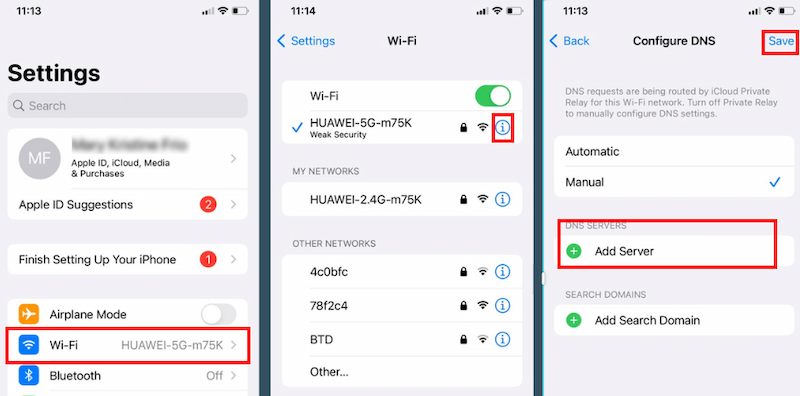
Agora, você pode desativar o recurso Find My iPhone sem uma senha. No entanto, quando você bloqueia seu iPhone, o recurso Find My iPhone será reativado.
Parte 3: O que acontecerá depois que você desativar o Find My iPhone
Se você é um novo usuário do iOS, provavelmente não conhece o Find My iPhone. O recurso Find My iPhone é essencial, pois oferece suporte quando você perde seu telefone ou ele é roubado. Ele ajuda você a localizar e acessar remotamente seu iPhone e outros dispositivos iOS. Além disso, ele permite que você localize sua família e amigos rapidamente e compartilhe sua localização com eles também. Para proteger seu dispositivo Apple, você deve manter o recurso Find My iPhone ativado.
No entanto, você pode considerar desativar o recurso Find My iPhone no seu iPhone quando estiver vendendo seu telefone e quiser que outras pessoas usem o dispositivo rapidamente e evitem que elas acessem seus dados. Ou vice-versa, você é quem comprou um iPhone de segunda mão e não gostaria que o proprietário anterior rastreasse o dispositivo pelo Find My iPhone. Então, você está procurando uma solução sobre como desativar o Find My iPhone sem senha. Se você for desativar o recurso Find My iPhone nessas circunstâncias, o que acontecerá depois que você desativá-lo?
Parte 4: Perguntas frequentes sobre como desativar o Find My iPhone sem senha
-
Sair do iCloud desativa o recurso Buscar meu iPhone?
Sair do iCloud desativa o recurso Buscar meu iPhone?
-
Posso desativar o Buscar iPhone sem um ID Apple?
Se você esquecer seu Apple ID para fazer login no recurso Buscar Meu iPhone, você pode usar o método mencionado acima. No entanto, se você usa um telefone de segunda mão, você pode tentar entrar em contato com o proprietário anterior e pedir para ele desligar o Buscar Meu iPhone.
-
Como posso desativar o recurso Buscar meu iPhone com a senha?
No seu dispositivo iOS, vá para Ajustes, depois toque em iCloud e toque para desativar o Buscar Meu iPhone. Se não conseguir desativá-lo, tente removê-lo no iCloud.com.
Conclusão
Se você optar por desativar o recurso Buscar meu iPhone, você pode fazer isso através dos dois métodos mencionados acima. Você também entende o que acontecerá se você desativar esse recurso no seu iPhone. No entanto, se você tiver que desativá-lo sob as circunstâncias, o Desbloqueador de iPhone 4Easysoft pode te dar uma mão. Além de ajudar você a desativar o Buscar iPhone sem senha, ele também pode remover o Apple ID sem senha, ignorar a senha da tela do iPhone e desbloquear o tempo de tela em todos os dispositivos iOS.
100% Seguro
100% Seguro


